Sicherlich ändern viele von euch normalerweise das Windows Hintergrundbilder, um das Erscheinungsbild des Systems etwas mehr zu personalisieren. Dies ist eine einfache Aufgabe, die wir in wenigen Sekunden ausführen, die wir jedoch jederzeit automatisieren können.
Wir müssen bedenken, dass diese Elemente es uns ermöglichen, unserem Systemdesktop ein anderes Aussehen zu verleihen, was in den meisten Fällen angenehm ist. Nun, das ist interessant zu wissen Microsoft Setzt jeden Tag ein neues Hintergrundbild auf die Homepage seines gesuchten Bing. Da diese normalerweise sehr attraktiv sind, kann es interessant sein, sie als Desktop-Hintergrund zu verwenden.
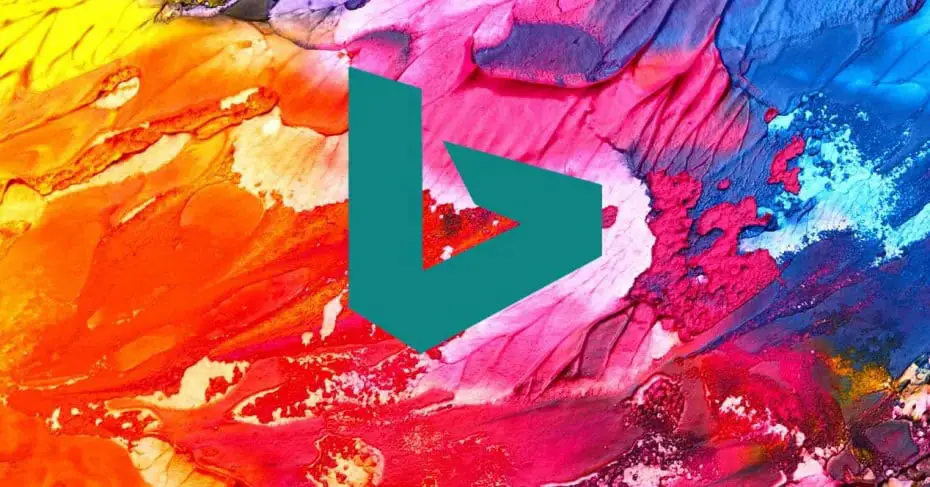
Passen Sie Ihren Desktop-Hintergrund täglich mit BingSnap an
Um dies zu erreichen, schlagen wir vor, können wir verwenden BingSnap , ein kostenloses Programm, mit dem wir das herunterladen können Bing Hintergrund . Wie Sie sich vorstellen können, stellen Sie es unten und von selbst als Desktop-Hintergrund auf unserem Computer ein.
Dazu müssen wir zunächst dieses einfache und nützliche Programm herunterladen und auf dem System installieren. Wir haben eine portable oder installierbare Version, die wir im selben Prozess auswählen können. Sobald dies abgeschlossen ist, werden wir sehen, wie die Bildschirmhintergrund dass wir zunächst in setzen Windows ändert sich bereits automatisch. Das bedeutet, dass BingSnap bereits läuft. Auf diese Weise ändert sich dieser soeben eingerichtete Fonds standardmäßig täglich, ohne dass Sie etwas anderes tun müssen.
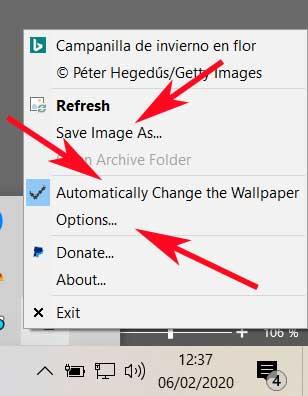
Konfigurieren Sie das Programm so, dass es Ihren Bedürfnissen entspricht
Wie erwartet können wir jedoch gleichzeitig eine Reihe von Konfigurations- und Anpassungsoptionen für diesen Vorschlag verwenden. Zu Beginn werden wir Ihnen mitteilen, dass BingSnap im Internet eingestellt ist Windows-Taskleiste durch ein Symbol, das dort platziert. Daher läuft es im Hintergrund, auch bei geringem Einsatz von Ausrüstungsressourcen.
Um das Programm zu konfigurieren und somit an unsere Bedürfnisse anzupassen, müssen wir es nur mit dem sekundären anklicken Maus Taste. Anschließend wird eine Liste mit den direkten Optionen angezeigt, die angepasst werden können, z. B. das Bild, das derzeit im Hintergrund angezeigt wird, auf der Festplatte speichern. Auf diese Weise können wir diese attraktiven Fotos für den Fall speichern, dass wir sie später alleine verwenden möchten.
Gleichzeitig können wir den automatischen Wechsel des Hintergrundbildes aktivieren oder deaktivieren oder auf die Seite zugreifen erweiterte Funktionen des Programms aus Optionen. Dadurch erhalten wir ein neues Fenster, in dem wir andere BingSnap-Parameter angeben können. Unter diesen finden wir, dass wir die Standardsuchmaschine ändern können, die Region, in der wir uns befinden, oder die Route angeben können, in der die Mittel wird gespeichert, wenn wir das wollen.
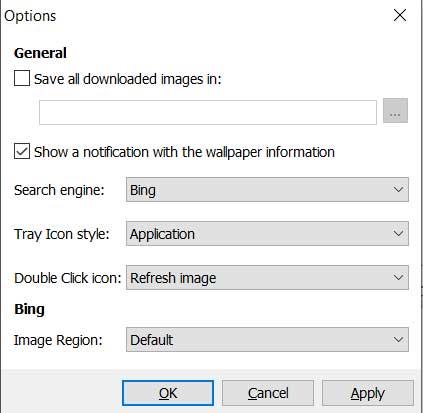
So laden Sie BingSnap von der offiziellen Website herunter
Daher, wenn Sie einen Hauch von Farbe verleihen und Ihr Windows aufhellen möchten Desktop Mit Bing Funds erfahren Sie, wie Sie dieses Programm herunterladen können. Dies erreichen wir über die offizielle Website des Entwicklers, dh durch Zugriff auf diesen Link .
Es ist zu beachten, dass wir die Möglichkeit haben, die Programmversion für 32- Bit or 64-Bit-Systeme , alles kostenlos.
